
Obsah:
- Autor John Day [email protected].
- Public 2024-01-30 12:01.
- Naposledy zmenené 2025-01-23 15:06.
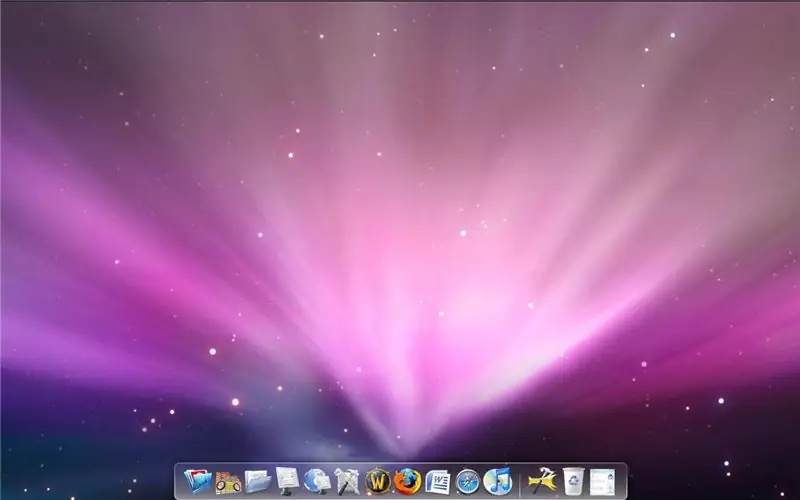
Existuje jednoduchý spôsob, ako vytvoriť nudný starý pohľad alebo XP tak, aby vyzeral takmer rovnako ako Mac Os X, je skutočne ľahké sa ho naučiť! Ak chcete stiahnuť, navštívte stránku
Krok 1: Krok 1 Stiahnite a nainštalujte Rocketdock
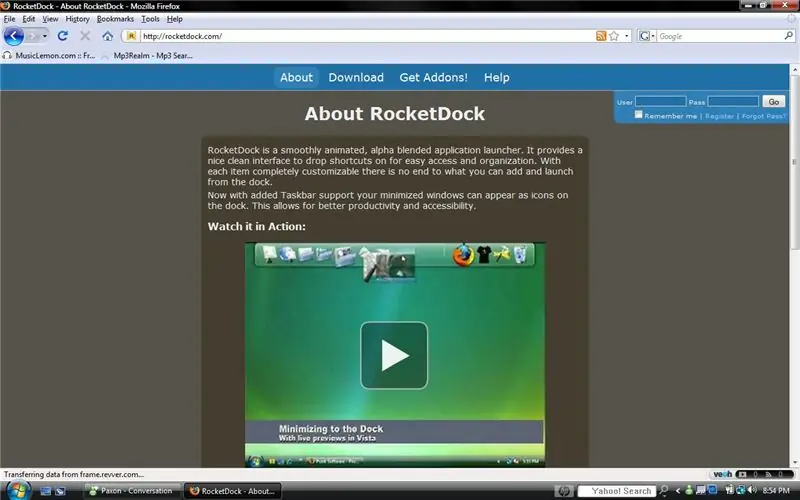
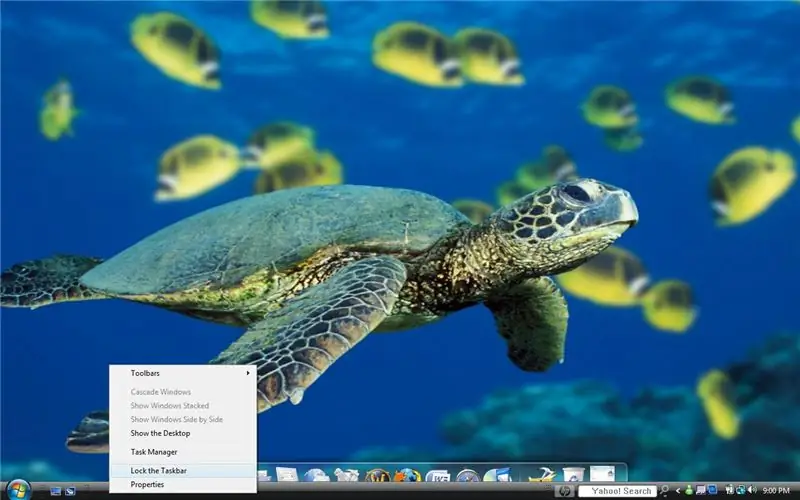
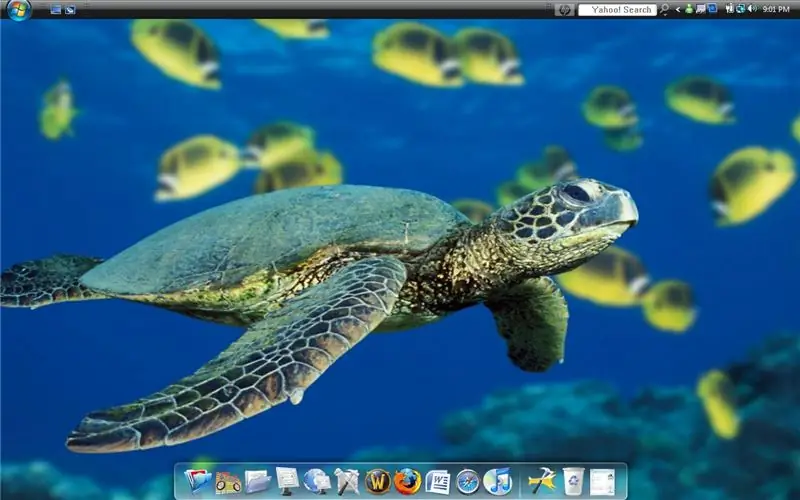
Stiahnite si a nainštalujte Rocketdock pre XP alebo Vista. A presuňte všetky ikony do samotného doku. Odomknite panel úloh (pomocou tlačidla Štart) a potiahnite do hornej časti obrazovky.
Krok 2: Otvorte internetový prehliadač
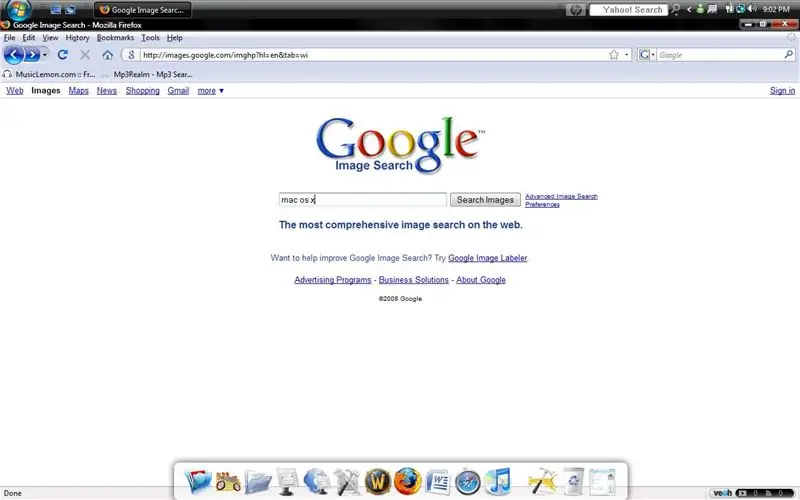
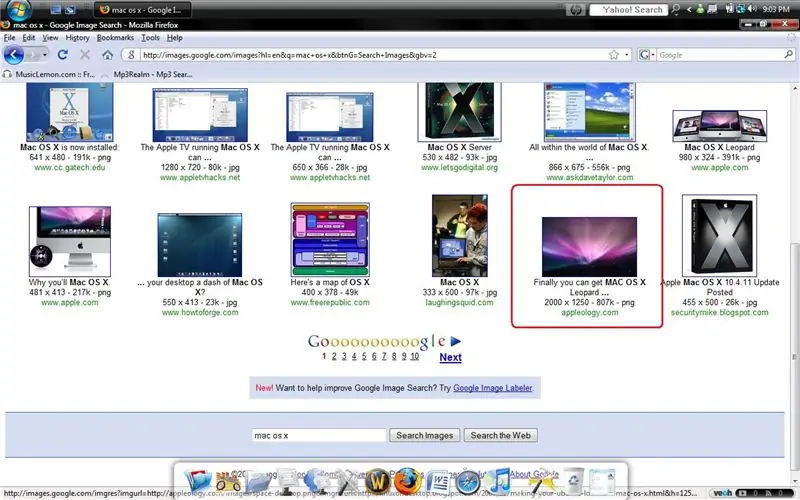
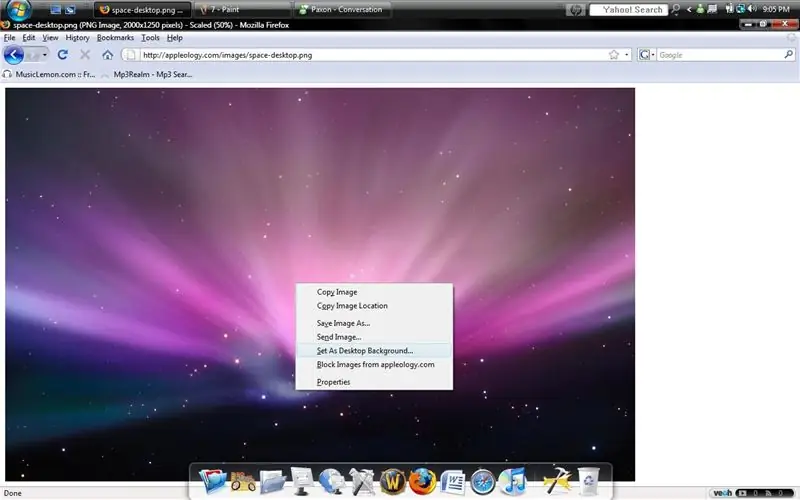
Otvorte internetový prehliadač a prejdite na vyhľadávanie obrázkov Google. Zadajte mac os x posuňte sa nadol a kliknite na obrázok zobrazený na obrázku 2. Nastavte ho ako pozadie pracovnej plochy.
Krok 3: Vlastnosti
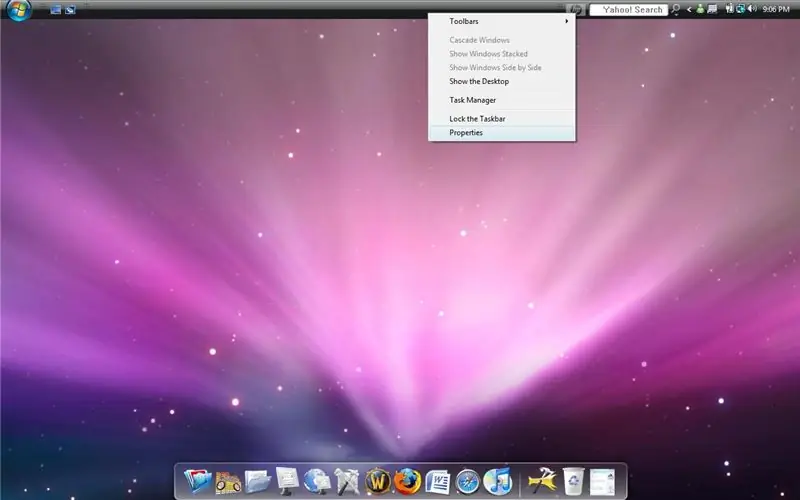
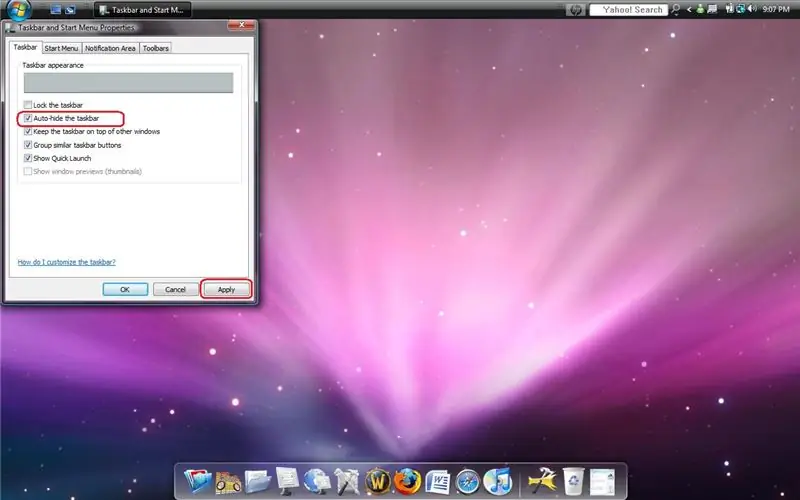
Kliknite pravým tlačidlom myši na panel úloh, kliknite na položku Vlastnosti a začiarknite políčko Automatické skrytie, potom kliknite na položku Použiť.
Krok 4: Ste hotoví
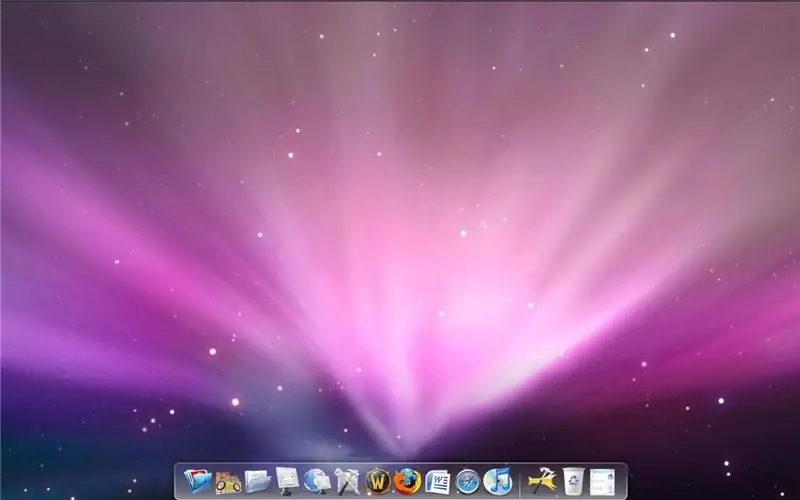
Hotovo, vyhľadávací panel tam nie je, ale myslím, že budete žiť! Ak potrebujete znova otvoriť panel úloh, umiestnite myš úplne hore na obrazovku a zobrazí sa. Užite si Vista os x! Povedzte mi, ako som to urobil, a prosím komentujte, toto je môj druhý pokyn.
Odporúča:
Ako zabezpečiť, aby systém Windows 10 fungoval na Raspberry Pi: 3 kroky

Ako prinútiť Windows 10 fungovať na Raspberry Pi: Spustenie systému Windows 10 na malinovom pi môže byť trochu frustrujúce, ale táto príručka vyrieši všetky problémy súvisiace s Windows 10 s Raspberry Pi
Ako zabezpečiť, aby systém Windows 7 vyzeral ako Windows 95: 7 krokov

Ako vytvoriť systém Windows 7 tak, aby vyzeral ako Windows 95: Chcem vám ukázať, ako vytvoriť systém Windows 7 tak, aby vyzeral ako Windows 95 a zahrnoval som ďalší krok, aby vyzeral ako Windows 98 a je tiež pre ľudí, ktorí chcú vytvoriť svoj Windows 7. vyzerať ako Windows 98. Pre ľudí, ktorí chcú, aby Windows 7 vyzeral
Ako zaistiť, aby Firefox vyzeral úžasne a cool zadarmo .. sekvencia: 4 kroky

Ako zaistiť, aby Firefox vyzeral úžasne a cool zadarmo …….. Sequil: Ahoj všetci. Tento návod je menším pokračovaním môjho prvého pokynu pre Firefox, ktorý je jedným z najobľúbenejších návodov pre Firefox na webe. Dnes vám predstavím tri: (nové a skvelé doplnky pre Firefox. Ak nemáte Firefox,
Ako dosiahnuť, aby váš počítač vyzeral ako Windows Vista!: 5 krokov

Ako chcete, aby váš počítač vyzeral ako Windows Vista !: Práve teraz vám ukážem, ako vytvoriť systém Windows XP, aby vyzeral ako Windows Vista. takže sa stavím, že sa niektorí z vás pýtajú …. čo je to Windows Vista … počuli ste už niekedy o Windows xp, takže je to údajne najlepší OS vôbec. Teraz sa stavím, že sa ma niektorí z vás pýtate, čo
Transformujte Ubuntu 8.04 tak, aby vyzeral ako Mac OSX: 6 krokov

Transformujte Ubuntu 8.04 tak, aby vyzeral ako Mac OSX: Viete, pre všetkých tých milovníkov počítačov Mac, viete, tí, ktorí NEMAJÚ niekoľko tisíc, ktoré môžu minúť na jeden z týchto nádherných kúskov technológie, a spustili Ubuntu 8.04, toto je téma+ kurzor+ ikony+ mnoho ďalších na premenu vášho GUI tak, aby vyzeral šialene
